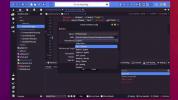Kā jaunināt Fedora Linux
Fedora Linux ir operētājsistēma, kas galvenokārt paredzēta lietotājiem, kuri zina, ko viņi dara. Tā iestatīšana nav tāda, kā Ubuntu vai Linux Mint, un, lai to lietotu katru dienu, ir vajadzīgs zināms zināšanu līmenis.
Neskatoties uz visām šīs operētājsistēmas sarežģītībām, jaunināšanas process ir viens no dabiskākajiem un dabiskākajiem darbiem visā Linux. Ļoti maz izplatījumu ir tuvu. Vai esat jauns Fedora Linux lietotājs? Vai nezināt, kā notiek jaunināšana? Ja tā, izveidojiet kritisko datu dublējumu un sekojiet līdzi, lai uzzinātu, kā jaunināt Fedora Linux uz jaunāko versiju.
Piezīme: vai nejūtaties pārdzīvojis šo procesu? Apsveriet iespēju lejupielādēt jaunākais Fedora Linux ISO un tā vietā atkārtoti instalējiet.
Jauniniet Fedora Linux, izmantojot Gnome programmatūru
Fedora Linux ir viens no vienkāršākajiem veidiem, kā iegūt jaunāko Gnome Shell versiju, Gnome Software un visu Gnome lietojumprogrammu komplektu.
Ja izmantojat galveno Fedora izlaidumu kopā ar Gnome, jaunināšanas process nevarētu būt vienkāršāks. Lai to izdarītu, piesakieties savā Fedora Linux datorā un atveriet lietojumprogrammu Gnome.
Gnome Software ir trīs atsevišķi paneļi. Izvēlieties paneli “Atjauninājumi” un atrodiet atsvaidzināšanas pogu. Noklikšķiniet uz atsvaidzināšanas pogas un ļaujiet Gnome Software meklēt jaunus atjauninājumus.
Kad atsvaidzināšanas process būs pabeigts, lietotne Programmatūra parādīs visus pieejamos atjauninājumus. Ja lietotne atrod jaunu Fedora Linux versiju, tiek parādīts ziņojums, ka jauna Fedora versija ir “gatava instalēšanai”.

Sāciet jaunināšanu, noklikšķinot uz “Instalēt”, kam seko “Restartēt un instalēt jaunināšanu”.
Noklikšķinot uz pogas “Restartēt un instalēt jaunināšanu”, Fedora Linux tiks atsāknēts ar Grub sāknēšanas ielādētāju. Nespiediet nevienu pogu un nemēģiniet ielādēt vienu no daudzajām izvēlnes opcijām. Tā vietā sēdiet un ļaujiet OS automātiski ielādēt.
Uzlādējoties, jūs redzēsit ekrānu ar Fedora logotipu, kas lēnām piepildās ar baltu krāsu. Šis ekrāns ar šo logotipu ir Fedora jaunināšanas apgabals. Apsēdieties, ļaujiet emblēmai piepildīties līdz galam. Kad tas būs pabeigts, būsit pabeidzis atjaunināšanu uz jaunāko Fedora Linux versiju.
Jauniniet Fedora Linux caur DNF
Fedora Linux ir daudz dažādu garšu, ne tikai Gnome Shell. Ir vairākas atšķirīgas versijas (KDE, Cinnamon, XFCE, Mate utt.). Tā rezultātā projekts katram nevar izveidot īpašu jaunināšanas rīku.
Tā vietā, ja izmantojat alternatīvu spiningu Fedora Gnome versijai, labākais ceļš uz jaunu laidienu ir caur DNF terminālī. Par laimi, tā ir efektīva, ātra un apmēram tikpat vienkārša kā Gnome programmatūra.
Tomēr pirms jaunināšanas sākšanas DNF ir jādara dažas lietas. Galvenokārt jums sistēmā būs jāinstalē visi neapstiprinātie programmatūras atjauninājumi. Lai instalētu atjauninājumus, atveriet termināli un izpildiet šīs komandas.
sudo dnf atsvaidzināt. sudo dnf jauninājums -y
Ļaujiet DNF instalēt visus atjauninājumus jūsu Fedora Linux personālajā datorā. Kad atjaunināšana ir pabeigta, ir pienācis laiks sākt izplatīšanas jaunināšanas procesu. Šis process sākas ar DNF jaunināšanas spraudņa instalēšanu sistēmā.
sudo dnf instalēt dnf-plugin-system-upgrade -y
Šis spraudnis ļauj Fedora lietotājiem ātri iegūt jaunu operētājsistēmas versiju tieši caur termināli. Lai izmantotu šo spraudni, jums būs jānorāda jaunākais Fedora laidiena numurs.
Šajā apmācībā mēs izmantojam Fedora 27, lai jauninātu uz Fedora 28, jo tas ir jaunākais laidiens. Ja jūs lasāt šo mācību nākotnē, noteikti nomainiet zemāk esošajā komandā “28” uz versiju, kuru mēģināt instalēt.
sudo dnf sistēmas jaunināšanas lejupielāde --releasever = 28
sistēmas jauninājums komanda darbojas, lejupielādējot visus atsevišķos atjauninājumus, kas pieejami jūsu sistēmā. Šīs lejupielādes ir milzīgas, tāpēc jums būs jābūt pacietīgam un jāļauj komandai palaist savu gaitu.
Kad jaunināšanas komanda pabeidz lejupielādēt visus pakotnes un nepieciešamos failus, kas Fedora jāveic jaunināšanas laikā, ir pienācis laiks pabeigt jaunināšanas procesu.
Līdzīgi kā Gnome programmatūras metodē, Fedora Linux jābūt “jaunināšanas” stāvoklī, lai mainītu uz jaunu laidienu. Lai nokļūtu šajā stāvoklī, izmantojot terminālu, jums būs jāpalaiž sistēmas jauninājums komandu ar atsāknēšana modifikators.
sudo dnf sistēmas jaunināšanas reboot
Kad Fedora pārstartēs, parādīsies izvēlnes Grub atlasīšanas ekrāns. Nespiediet neko un nemēģiniet ielādēt citu operētājsistēmu. Nenovietojiet rokas no tastatūras un ļaujiet Fedora Linux patstāvīgi startēt.

Jaunināšanas laikā pievērsiet uzmanību tam, ko ziņojumi saka, kad tie parādās ekrānā. Ļaujiet Fedorai rīkoties ar visu. Kad OS pabeigs jaunināšanu, tā tiks automātiski restartēta.
Lai izmantotu jauno Fedora Linux versiju, ievadiet savu lietotāja informāciju un atkal piesakieties!
Meklēt
Jaunākās Publikācijas
Kā instalēt Komodo Edit operētājsistēmā Linux
Komodo Edit ir bezmaksas teksta redaktors MacOS, Linux un Windows. ...
AwesomeWM Windows pārvaldnieka rokasgrāmata iesācējiem
Ja esat noguris no citiem tur esošajiem atraitņu atraitņu pārvaldni...
4 labākie izstrādātāju teksta redaktori operētājsistēmā Linux
Tikai dažas Linux kopienas tēmas piesaista lietotājus tikpat aizrau...